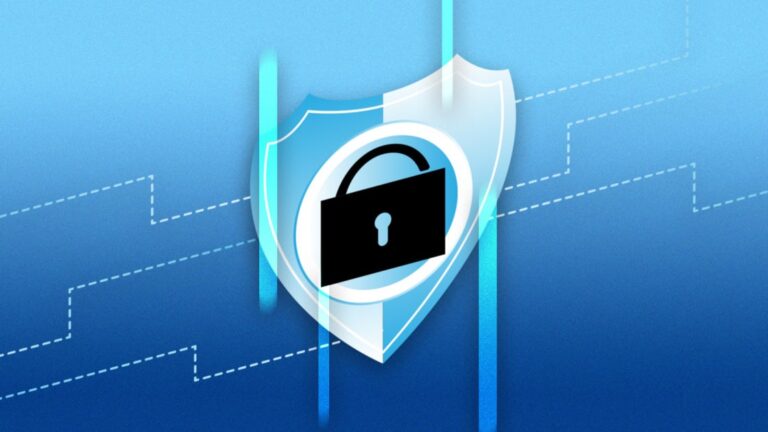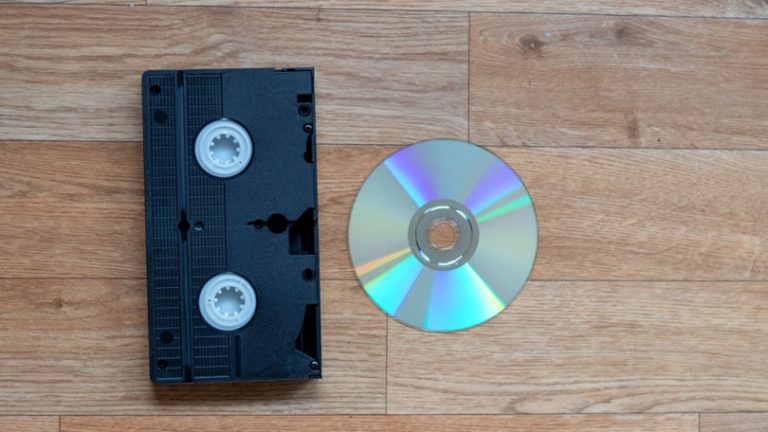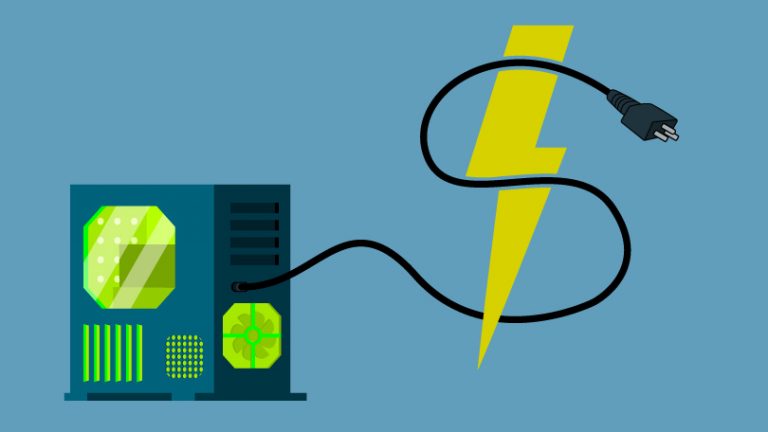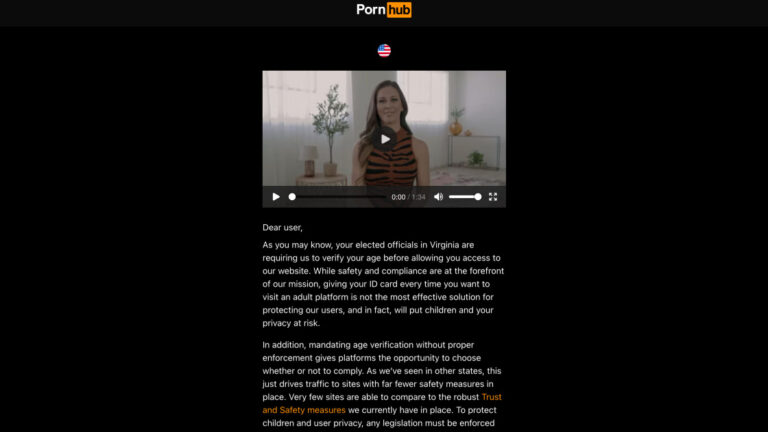Лучшие советы и хитрости Disney +
Disney + – это Святой Грааль контента для детей от мала до велика. Помимо обычных классических фильмов Disney и Pixar, сервис потокового видео также включает шоу и фильмы из Marvel, Star Wars, National Geographic и 20th Century Fox.
Даже со всем этим контентом услуга является одной из самых дешевых – всего 6,99 доллара в месяц. И вы можете сэкономить еще больше с пакетом за 12,99 долларов в месяц, который включает Disney +, Hulu и ESPN +.
Уже зарегистрировались? Смотреть онлайн или скачайте мобильное приложение для iOS или же Android. Вы также можете настроиться через Apple TV, PlayStation 4, Xbox One, Amazon Fire TV, Chromecast, Roku и ряд смарт-телевизоров.
Поскольку одна услуга предлагает так много контента, важно, чтобы вы знали, как найти то, что ищете, и контролировать, как вы все это смотрите. Есть множество скрытых функций, которые нужно обнаружить, и важные настройки, которые нужно настроить; Прочтите все советы и рекомендации, необходимые для использования Disney +.
Рекламное объявление
Сохранить на потом

Если вы найдете что-то, что хотите посмотреть позже, добавьте это в свой список наблюдения, нажав значок плюса (+) рядом с названием. После сохранения значок плюса изменится на галочку; коснитесь его еще раз, чтобы удалить его из списка. Просмотрите список, щелкнув Список наблюдения в верхней панели навигации на рабочем столе или нажав значок своего профиля и выбрав Список наблюдения в мобильном приложении.
Скачать на потом

Как и многие предыдущие службы, Disney + позволяет загружать видео на мобильное устройство для последующего просмотра. Просто нажмите на значок стрелки, направленной вниз, чтобы начать процесс. Для телешоу вы можете скачать сразу весь сезон или отдельные серии.
Чтобы найти свои загрузки, нажмите кнопку загрузки на нижней панели навигации. Чтобы удалить видео, нажмите кнопку «Изменить» на странице загрузки, установите флажок рядом с тем, что нужно удалить, и нажмите значок корзины. Или на странице фильма или шоу Disney + нажмите галочку рядом с видео и выберите «Удалить загрузку».
Контроль качества загрузки

По умолчанию Disney + разрешает загрузку только при подключении к Wi-Fi. Но если вас не беспокоит превышение месячного лимита данных, вы можете дать приложению разрешение на загрузку с использованием сотовых данных. Коснитесь значка пользователя и выберите «Настройки приложения», затем выключите переключатель рядом с «Загрузка только через Wi-Fi».
Вы также можете выбрать качество загружаемого контента. Нажмите «Качество загрузки» и выберите один из следующих вариантов: «Стандарт», который обеспечивает самую быструю загрузку, но самое низкое качество; Высокий, что даст вам медленную скорость загрузки, но высокое качество видео; или Средний, который пытается уравновесить два.
Следите за тем, сколько места занимают эти загрузки. Каждая настройка сообщает вам, сколько часов видео вы сможете уместить, если выберете новый вариант загрузки. Если вы установите слишком высокое качество и на вашем устройстве нет места, вы не сможете ничего скачать.
Сохранить данные через Wi-Fi

С другой стороны, приложение Disney + по умолчанию использует сотовые данные для воспроизведения видео. Если вас беспокоит, что дети съедают ваши ежемесячные данные, транслируя фильмы Marvel в машине, заблокируйте это. В приложении коснитесь значка пользователя и выберите «Настройки приложения»> «Использование сотовых данных». Выбрав «Сохранить данные», вы используете меньше общих данных, но видео будет более низкого качества. Нажмите «Только Wi-Fi», и воспроизведение видео будет возможно только тогда, когда ваше устройство подключено к Wi-Fi.
Управление автозапуском

По умолчанию сервис поддерживает автовоспроизведение, поэтому следующий выпуск телешоу начнется автоматически. Чтобы управлять этим, выберите значок пользователя, затем нажмите «Редактировать профили». Выберите профиль, который хотите изменить, затем выключите переключатель рядом с автовоспроизведением.
Добавить отдельные профили

Disney + поддерживает четыре одновременных потока одновременно, то есть четыре человека могут одновременно смотреть что-то разное, используя одну и ту же учетную запись. Чтобы упорядочить просмотр и актуальность рекомендаций, Disney + позволяет создавать отдельные профили для каждого зрителя. В основной учетной записи нажмите «Редактировать профили»> «Добавить профиль». Выберите персонажа Диснея в качестве значка учетной записи, если хотите, добавьте имя профиля, а затем выберите, будет ли это «Детский профиль» или если вы хотите, чтобы учетная запись поддерживала автовоспроизведение. В следующий раз, когда вы войдете в систему, коснитесь своего профиля, чтобы просмотреть все по-своему.
Сделать профиль ребенка

Контент Disney + в основном предназначен для детей, но есть некоторые вещи, которые не предназначены для самых маленьких. Убедитесь, что ваш ребенок видит только то, что вы хотите, чтобы он смотрел, создав для него детский профиль, который скрывает более взрослый контент.
Когда вы впервые создаете профиль, вы можете назначить его для ребенка. Но если вы хотите преобразовать профиль для взрослых в профиль для детей, щелкните значок своей учетной записи, выберите «Редактировать профили», коснитесь учетной записи ребенка и переведите переключатель рядом с «Детский профиль». Сохраните изменения, и несоответствующий материал исчезнет.
Пользовательские подписи

Если вам нужны субтитры, щелкните или коснитесь значка субтитров в правом верхнем углу во время воспроизведения фильма или шоу и выберите предпочтительный язык. Если вы смотрите в Интернете, коснитесь значка шестеренки, чтобы настроить отображаемые подписи с использованием разных шрифтов, размеров и цветов.
Поиск с правильным фильтром

Disney + включает в себя сотни фильмов и телешоу, поэтому бывает сложно решить, что смотреть. Вы можете искать по названию, но если вы не определились с выбором, отфильтруйте по жанру. В Интернете нажмите кнопку «Фильмы» или «Сериалы» вверху; на мобильном устройстве коснитесь значка увеличительного стекла в меню навигации и коснитесь «Фильмы» или «Сериалы». Затем коснитесь раскрывающегося списка «Избранные» и выберите другой критерий, например комедия, документальный фильм, детский фильм или параметры в 4K или HDR. Чтобы увидеть абсолютно все, что доступно, выберите «Все фильмы / серии AZ». И каждый месяц добавляется больше контента; вот чего ожидать в ближайшие недели.
Смотреть коллекции Disney +

Благодаря контенту из стольких разных студий Disney + услужливо организовала то, что предлагает, в коллекции. Когда вы впервые откроете Disney +, вы заметите, что самые известные бренды Disney находятся наверху – Disney, Pixar, Marvel, Star Wars и National Geographic. Но нажмите на страницу поиска, и вы увидите еще несколько коллекций, в том числе Симпсоны, Человек-паук, Маппеты, Микки Мауса и другие.
Как отменить подписку Disney +

Вам больше не нужно исправлять фильмы Disney, Pixar, Marvel и Star Wars? Вот как отменить подписку Disney + в Интернете.